MSN / Windows Live Messenger dihentikan oleh Microsoft pada tahun 2013 untuk digantikan oleh Skype sebagai platform komunikasi pesanan segera mereka. Nasib baik, jika anda masih menggunakan cakera keras yang sama, sejarah sembang lama anda harus selamat dan sihat, walaupun anda menaik taraf ke Skype. Arahan ini akan memberitahu anda di mana anda menemui perbualan lama itu.
Langkah-langkah
Kaedah 1 dari 2: Mengambil Log MSN yang Diarkibkan

Langkah 1. Tentukan sama ada log sembang anda masih ada
Oleh kerana log sembang disimpan secara tempatan di MSN / Windows Live Messenger, anda perlu mempunyai cakera keras yang sama di mana program dipasang atau log sembang disimpan. Tambahan pula, anda perlu mengaktifkan log sembang dalam klien MSN / Windows Live Messenger. Sekiranya anda tidak melakukannya sebelum ini, maka tidak akan ada log sembang untuk dipulihkan.

Langkah 2. Cari folder yang mengandungi log sembang
Semasa mengaktifkan log log, pengguna dapat memilih folder tujuan tempat log disimpan. Sekiranya anda telah menetapkannya secara manual, maka itulah folder yang perlu anda arahkan. Jika tidak, lokasi lalai adalah:
- C: / Users / Documents / My Received Files / Sejarah untuk Windows Vista, 7 atau 8.
- C: / Documents and Settings / My Documents / My Received Files / Sejarah untuk Windows XP.

Langkah 3. Buka fail sembang dengan penyemak imbas web pilihan anda
Log sembang MSN / Windows Live Messenger lama disimpan dalam jenis fail.xml. Ini boleh dibaca oleh penyemak imbas web. Buka mereka dengan klik kanan> Buka Dengan … dan pilih penyemak imbas web pilihan anda dari senarai.
Kaedah 2 dari 2: Mencari fail XML

Langkah 1. Pertimbangkan di mana anda mungkin menyimpan log sembang
Sekiranya anda fikir anda telah mengubah direktori lalai untuk log sembang MSN tetapi tidak ingat di mana, maka tidak semua harapan hilang. Anda boleh mencari Windows untuk fail sembang, yang terdapat dalam fail.xml, tetapi prosesnya mungkin agak membosankan.
Fail XML (Extensible Markup Language) adalah format untuk data teks. Seperti HTML, mereka dapat dibaca dengan penyemak imbas web, tetapi formatnya lebih fleksibel dengan bagaimana data dapat diterapkan di antara aplikasi. Mereka juga dapat dibuka di editor teks, tetapi data kemungkinan akan dibaca dengan lebih lancar dari penyemak imbas web

Langkah 2. Cari Windows untuk XML
Pergi ke Mula> Cari dan masukkan istilah carian XML dan mulakan carian.

Langkah 3. Huraikan hasilnya
Anda mendapat banyak hasil untuk fail XML, tetapi anda boleh membuat perkara menjadi lebih mudah dengan melihat jalan fail untuk setiap hasil yang disenaraikan. Cari jalan fail yang kelihatan seperti tempat menyimpan log sembang. Dengan sedikit keberuntungan dan kegigihan, anda boleh menemui log sembang yang anda cari!
Video - Dengan menggunakan perkhidmatan ini, beberapa maklumat dapat dikongsi dengan YouTube
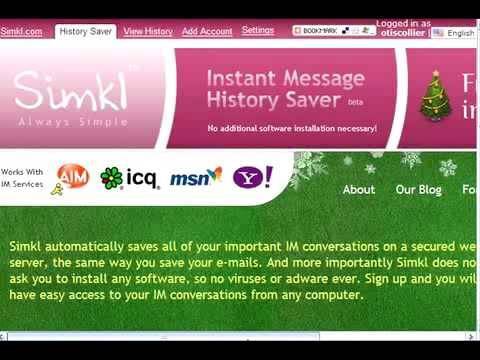
Petua
- Sekiranya log sembang penting bagi anda, pertimbangkan untuk menyimpan fail log ke storan luaran untuk memastikan umur panjangnya.
- Pastikan untuk mengaktifkan sembang log masuk Skype supaya anda dapat mengakses perbualan lama anda di masa hadapan!







